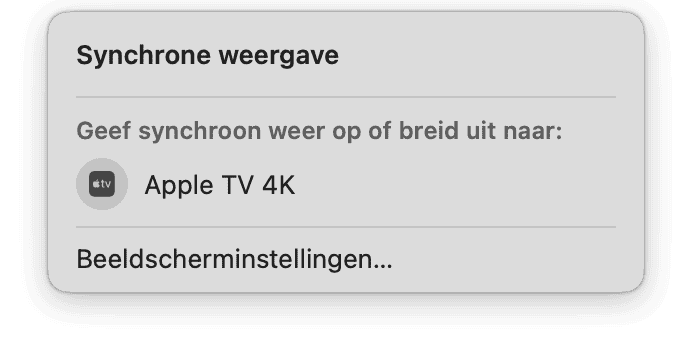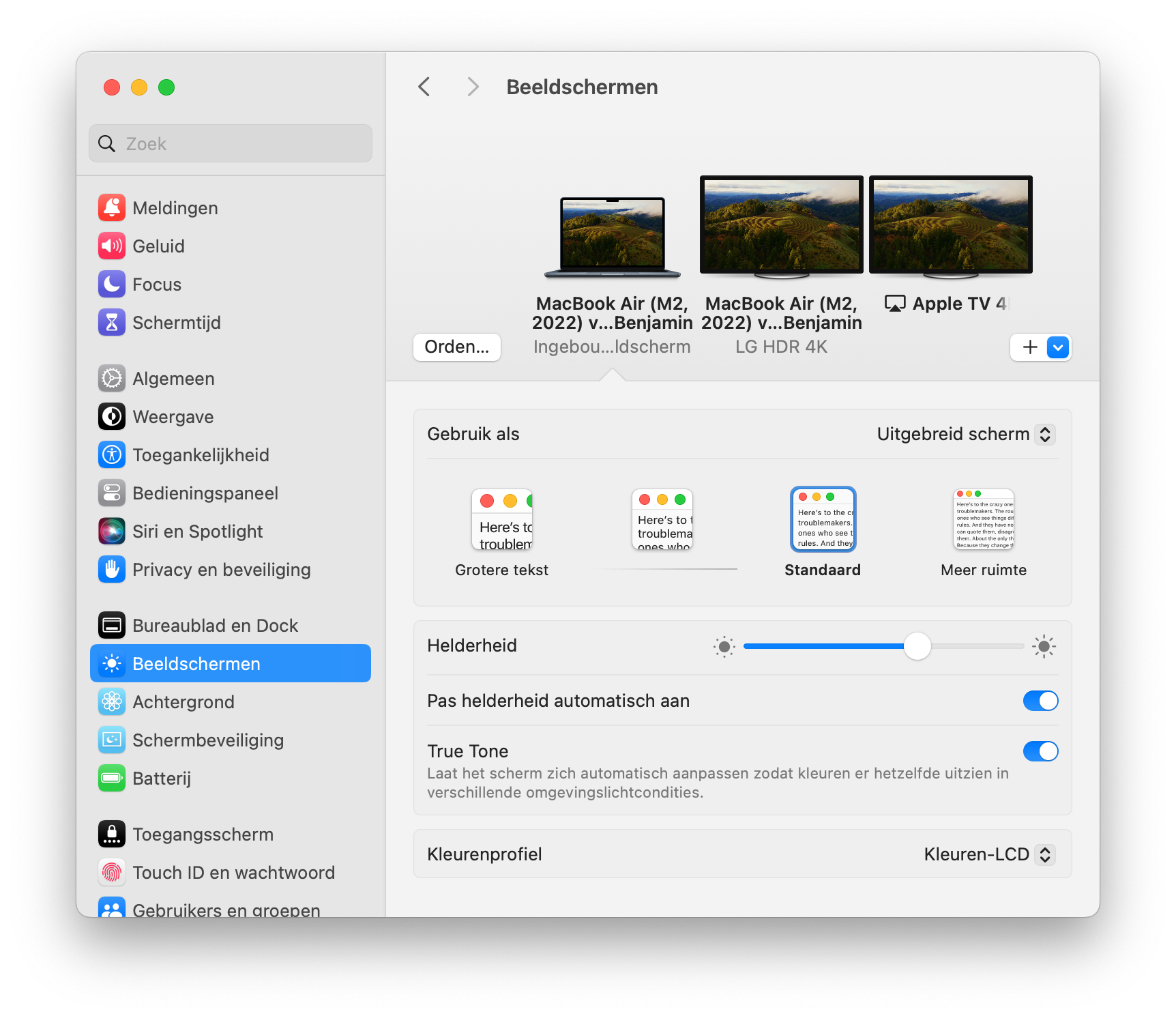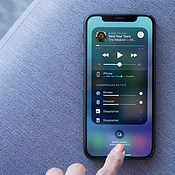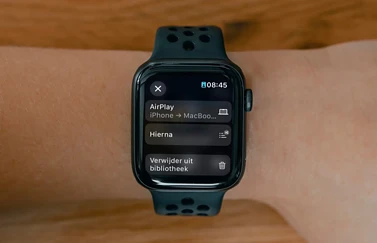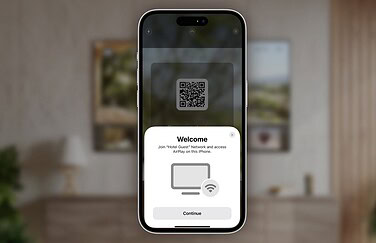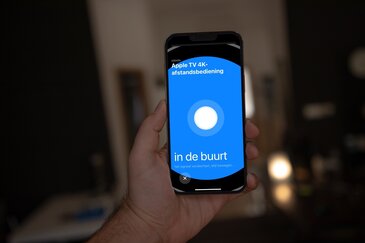Je kunt eenvoudig met een kabel meerdere externe beeldschermen op je Mac aansluiten, maar er zijn ook situaties waarbij je geen kabel in de buurt hebt. Of je wil naast de bekabelde aansluiting ook nog draadloos op een groter scherm je Mac-display tonen. Dat is mogelijk dankzij de functie AirPlay Mirroring in combinatie met een Apple TV of AirPlay 2-tv, waarmee je draadloos je complete Mac-scherm naar je televisie kan doorsturen. Alles wat op het Mac-scherm staat, verschijnt ook op het tv-scherm. Of je breidt zo je Mac-display uit met een extra draadloos scherm. Wat heb je allemaal nodig en hoe stel je dit in?
Wat is AirPlay Mirroring op de Mac?
AirPlay Mirroring op de Mac is onderdeel van AirPlay. Dankzij AirPlay kun je via wifi zowel beeld als geluid streamen naar de Apple TV of een AirPlay 2-geschikte televisie. AirPlay is beschikbaar op de iPhone, iPad en Mac. Zoals de naam al zegt spiegel je bij AirPlay Mirroring (in het Nederlands ook wel Synchrone weergave genoemd) je complete scherm naar je televisie. In onze aparte tip AirPlay Mirroring van iPhone- of iPad-scherm naar Apple TV lees je hoe dit werkt vanaf je iPhone en iPad.
Dankzij AirPlay Mirroring kun je films, presentaties en muziek op de Mac naar de Apple TV of geschikte televisie sturen. Moet je ergens een presentatie geven, dan kun je dus een Apple TV gebruiken om het beeld aan je publiek te laten zien. Maar ook thuis komt AirPlay Mirroring van pas, bijvoorbeeld als je vakantiefoto’s aan je familie wil laten zien.
Je kan zowel je Mac-scherm spiegelen naar de televisie (dus een kopie van je Mac-scherm tonen op de televisie) als de tv gebruiken als extra extern beeldscherm.

Wat heb ik nodig voor AirPlay Mirroring op de Mac?
Om je complete Mac-scherm door te sturen naar je televisie via de Apple TV, heb je het volgende nodig:
- Apple TV (2e generatie of nieuwer) of een AirPlay 2-televisie
- Mac (begin 2011 of nieuwer)
- OS X Mountain Lion of nieuwer
Gebruik je een derde generatie Apple TV (model A1469) of nieuwer, dan is het ook mogelijk om je beeldscherm door te sturen zonder verbinding te maken met het wifi-netwerk. Je hebt hier ook een Mac uit 2012 of nieuwer voor nodig. In alle andere gevallen moet je eerst met hetzelfde wifi-netwerk verbinding maken als de Apple TV.
De vereiste specificaties liggen dus nogal laag. Grote kans dus dat jij het ook met jouw Mac en Apple TV kan gebruiken. Het werkt zowel met desktop Macs als met MacBooks.
Hoe kan ik AirPlay Mirroring op de Mac gebruiken?
Om AirPlay Mirroring op de Mac te activeren, doe je het volgende:
- Zet de Mac en de Apple TV allebei aan en zorg ervoor dat beide apparaten verbonden zijn met hetzelfde netwerk. Anders kunnen beide apparaten elkaar niet zien.
- Open rechtsboven in de menubalk van je Mac het Bedieningspaneel (te herkennen aan het icoontje met de twee schuifknoppen).
- Klik op Synchrone weergave, gevolgd door de Apple TV of televisie die verschijnt. Nu heb je AirPlay-synchrone weergave ingeschakeld en kun je de Apple TV als extra beeldscherm gebruiken.
- Er verschijnt nog een extra icoontje in de menubalk die laat zien dat de Synchrone weergave actief is. Klik hierop om te kiezen of je het Mac-scherm wil uitbreiden (dus de televisie als extra scherm wil gebruiken met de instelling Gebruik als apart beeldscherm) of dat je het beeld van je Mac wil spiegelen op de televisie (kies dan Synchrone weergave ingebouwd beeldscherm).
Gebruik je de televisie als extra extern scherm, dan kun je ook nog via Systeeminstellingen kiezen op welke positie de televisie staat ten opzichte van je Mac. Zo zorg je ervoor dat de cursor vanuit de juiste kant komt als je met de muis naar de televisie gaat. Ga hiervoor naar Systeeminstellingen > Beeldschermen > Orden. Vervolgens sleep je het AirPlay-scherm naar de juiste plek.
Heb je geen Apple TV? Check dan onze gids met AirPlay 2-tv’s voor modellen die standaard al AirPlay aan boord hebben. Het werkt namelijk ook gewoon met die modellen.
AirPlay komt op nog meer manieren van pas. Zo kun je muziek op meerdere AirPlay-apparaten tegelijk afspelen.
Taalfout gezien of andere suggestie hoe we dit artikel kunnen verbeteren? Laat het ons weten!
AirPlay
AirPlay is Apple's draadloze technologie om audio en video te streamen. De huidige versie is AirPlay 2, met ondersteuning voor multi-room audio om muziek af te spelen op meerdere speakers tegelijkertijd. Er zijn steeds meer AirPlay 2 speakers en receivers en er zijn zelfs televisies met AirPlay 2. Een ander voordeel is dat je AirPlay 2-speakers kan automatiseren in HomeKit. We hebben diverse tips om je op weg te helpen!
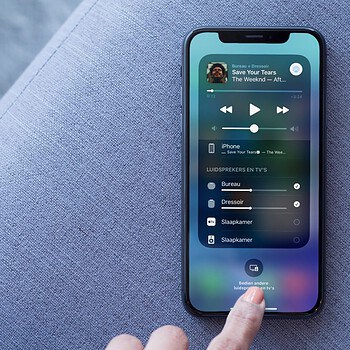
- Alles over AirPlay en AirPlay 2 [uitleg]
- AirPlay 2 televisies
- AirPlay 2 speakers en receivers
- Sonos-speakers met AirPlay 2 en Siri gebruiken
- Muziek afspelen op meerdere AirPlay-speakers
- AirPlay 2-speaker toevoegen aan HomeKit
- Automatisch muziek afspelen met AirPlay 2 speakers
- Siri en AirPlay 2: zo werkt het
- AirPlay op de Apple Watch
- Toegang geven tot AirPlay op HomePod
- AirPlay Mirroring van Mac naar Apple TV of tv
- Met AirPlay video's streamen vanaf je iPhone of iPad
- Apple TV of tv met AirPlay 2